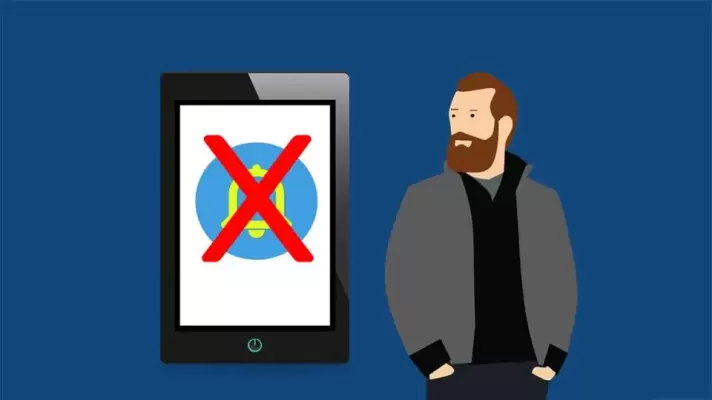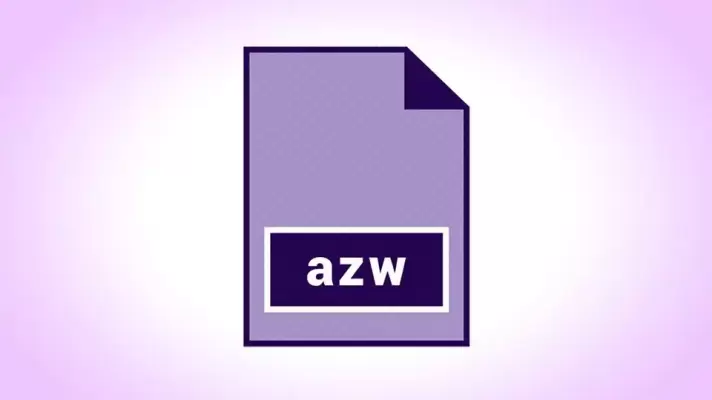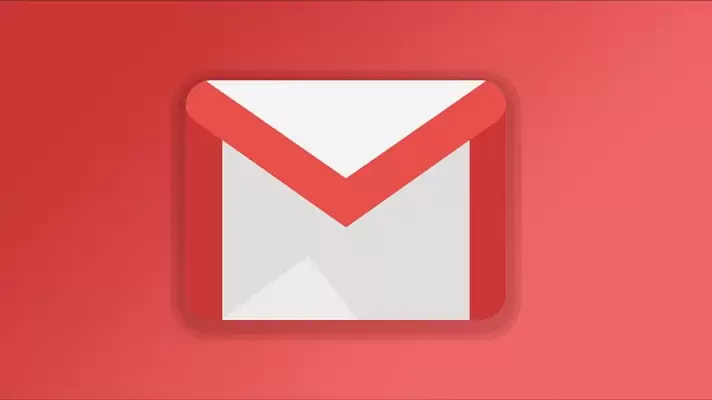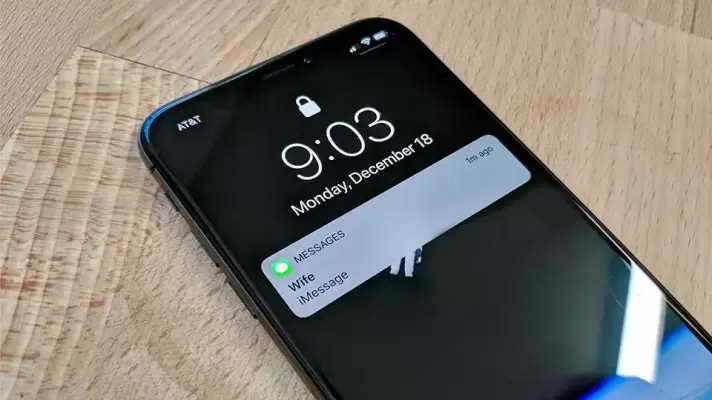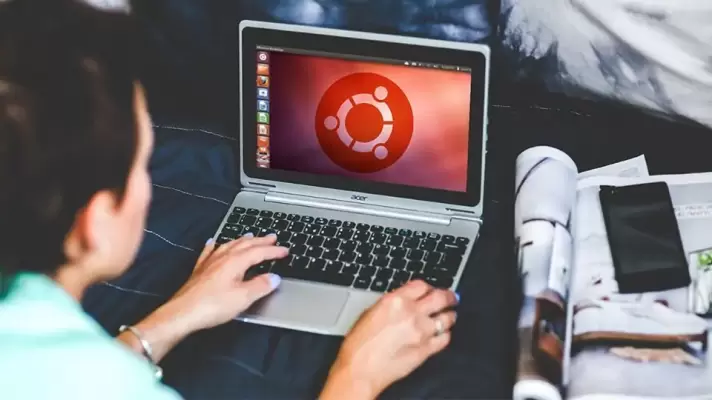در سرویس Gmail گوگل، به جز دو وضعیت خوانده شده یا Read و خوانده نشده، میتوانید وضعیت ایمیلها را در سه حالت دیگر نیز قرار دهید. Mute یا بیصدا، Snooze یا تعویق و یادآوری و Archive که معادل آرشیو کردن است، سه وضعیت یک ایمیل است که هر یک کاربری خاص خود را دارد.
در این مقاله به آشنایی بیشتر با این سه حالت مفید و کاربردی ایمیلها در Gmail گوگل میپردازیم و مفهوم هر حالت را مورد بررسی قرار میدهیم.